So löschen Sie eine Festplatte unter Windows vollständig
Auf Ihrer Festplatte befinden sich Daten, die Sie entfernen möchten. Vielleicht wird der Computer verkauft oder für wohltätige Zwecke gespendet. Vielleicht möchten Sie nur sicherstellen, dass die Daten auf dem Laufwerk vollständig gelöscht werden, bevor Sie sie selbst verwenden.
In jedem Fall können Sie das Laufwerk in Windows mit nativen Tools oder Tools von Drittanbietern löschen.
Warum müssen Sie Ihre Festplatte löschen?
Es gibt verschiedene Gründe, warum Sie Ihr Festplattenlaufwerk möglicherweise vollständig löschen möchten.
Möglicherweise sind Sie besorgt darüber, dass andere Benutzer die Daten auf dem Laufwerk sehen, wenn Sie dies planen
- Verkaufen Sie die Festplatte
- Gib es weg
- Spenden Sie den PC für wohltätige Zwecke, für die Kirche oder für eine Schule
Möglicherweise planen Sie jedoch nicht, sich vom Gerät zu trennen. Das Löschen der Festplatte kann erforderlich sein, um:
- Entfernen Sie einen Virus oder eine Ransomware
- Überschreiben Sie vertrauliche personenbezogene Daten
- Verwenden Sie ein gebrauchtes Laufwerk, das der Vorbesitzer nicht gelöscht hat
Möglicherweise haben Sie eigene Gründe, das Festplattenlaufwerk Ihres Computers zu löschen. In jedem Fall haben Windows-Benutzer zwei Möglichkeiten:
- Native Windows 10-Tools
- Tools von Drittanbietern wie Dariks Boot und Nuke (DBAN)
Schauen wir uns nacheinander jede Option an.
Der einfache Weg, ein Festplattenlaufwerk in Windows 10 zu löschen
Obwohl einige gute Tools von Drittanbietern verfügbar sind, sind Sie möglicherweise in Eile. Daher möchten Sie sich nicht die Mühe machen, Software zu finden, herunterzuladen und zu installieren.
Zum Glück brauchen Sie sich keine Sorgen zu machen. Windows 10 verfügt über einen speziellen Befehl zum Löschen Ihrer Festplatte.
Bevor Sie fortfahren, stellen Sie jedoch sicher, dass Sie den richtigen Laufwerksbuchstaben für die zu löschende Festplatte kennen. Sie finden dies im Windows Explorer. Notieren Sie sich daher den Laufwerksbuchstaben. Beachten Sie, dass Sie das Windows C-Laufwerk nicht in Windows löschen können (eine Lösung für dieses Problem finden Sie im nächsten Abschnitt).
Dazu müssen Sie die Windows PowerShell-Umgebung verwenden, ein Befehlszeilentool, in das Sie textbasierte Anweisungen eingeben können. Der Befehl, den Sie verwenden werden, folgt dieser Syntax:
Format volume /P:passesHier bezieht sich die Lautstärke auf den Laufwerksbuchstaben, während / P der Formatierungsbefehl ist. In der Zwischenzeit bezieht sich Pässe auf die Häufigkeit, mit der jeder Sektor der Festplatte überschrieben werden soll.
Wenn Ihr Laufwerksbuchstabe X war und Sie fünf Formatierungsdurchläufe wünschen, würden Sie:
- Klicken Sie mit der rechten Maustaste auf Start
- Wählen Sie Windows PowerShell (Admin).
- Geben Sie Format X: / P: 5 ein
So einfach ist das. Warten Sie, bis das Gerät gelöscht ist, und verwenden Sie es dann nach Bedarf erneut.
Löschen einer Festplatte in Windows 7 und Windows 8
Müssen Sie ein Festplattenlaufwerk unter Windows 7 oder Windows 8 löschen?
Du hast Glück! Die gleichen Anweisungen für Windows 10 gelten auch für frühere Windows-Versionen, einschließlich Vista.
So löschen Sie eine Festplatte mit DBAN vollständig
Was ist, wenn Sie die Daten auf Ihrem Laufwerk C: zerstören möchten? Dies ist normalerweise das Laufwerk, auf dem Windows installiert ist und das nicht mit dem in Windows integrierten Formatierungstool gelöscht werden kann.
Es stehen mehrere Tools von Drittanbietern zur Verfügung, aber das vielleicht beste ist Dariks Boot and Nuke (DBAN). DBAN wurde speziell für die Aufgabe entwickelt, Daten in großen Mengen zu zerstören. Es wird im Speicher Ihres Computers ausgeführt, ähnlich wie eine Wiederherstellungsdiskette oder eine Linux-Live-Diskette.
Es stehen zwei Versionen von DBAN zur Verfügung: das kostenlose Tool zum Löschen von Datenträgern für den persönlichen Gebrauch und der Premium-Radiergummi Blancco Drive. Sie können die kostenpflichtige Version ignorieren (es sei denn, Sie sind ein Unternehmen oder eine Organisation), da das kostenlose DBAN Ihre Festplatte mühelos löscht.
Das kostenlose DBAN bietet permanente Datenlöschung mit sechs Löschstandards und unterstützt ATA-, SATA- und SCSI-Konnektoren. Dies sollte alle Festplattenlaufwerke abdecken. Aber was bedeutet das? Wenn Sie eine Festplatte in Ihrem PC-Tower oder Laptop löschen müssen, kann DBAN damit umgehen.
Bereit zum Sichern? Befolgen Sie diese fünf Schritte, um Ihr Festplattenlaufwerk zu löschen.
1. Identifizieren Sie Ihre Festplatte
Um ein versehentliches Löschen zu vermeiden, stellen Sie zunächst sicher, dass Sie Ihre Festplatte identifizieren können.
Der einfache Weg, dies zu tun, besteht darin, den Windows Explorer zu öffnen und das Laufwerk C: zu überprüfen. Solange das Gerät mit OS C: oder Windows C: gekennzeichnet ist, befinden Sie sich im richtigen Bereich.
Es können jedoch Probleme auftreten, wenn das Laufwerk C: eines von mehreren ist und sich alle auf derselben physischen Festplatte befinden. Dies kann dazu führen, dass versehentlich Daten auf allen Partitionen überschrieben werden, nicht nur auf dem Laufwerk C:.
Klicken Sie mit der rechten Maustaste auf den Laufwerksbuchstaben und wählen Sie Eigenschaften> Hardware , um den Hardwarennamen des Geräts zu ermitteln. Auf diese Weise können Sie das Laufwerk in DBAN identifizieren.
2. Laden Sie DBAN herunter und brennen Sie es auf Disc
DBAN ist im ISO-Format verfügbar und muss auf Ihren Computer heruntergeladen und dann auf eine optische Disc geschrieben werden .
- Laden Sie DBAN von Sourceforge herunter.
- Legen Sie eine leere Disc in Ihr optisches Lese- / Schreiblaufwerk ein.
- Navigieren Sie zur heruntergeladenen ISO-Datei.
- Klicken Sie mit der rechten Maustaste auf dban-2.3.0_i586.iso und wählen Sie Disc-Image brennen .
- Arbeiten Sie den Assistenten zum Brennen von Bildern durch und warten Sie, während die Disc erstellt wird.
Wenn dies erledigt ist, denken Sie daran, die Festplatte zu beschriften. Vielleicht möchten Sie es erneut verwenden. Umgekehrt möchten Sie es nicht versehentlich laden.
3. Sichern Sie wertvolle Daten
Bevor Sie Ihren Windows-Computer löschen, müssen Sie sicherstellen, dass die Daten auf dem Laufwerk zu 100% unbrauchbar sind. Wenn Sie etwas behalten möchten, sollte es sofort gesichert werden. Wiederherstellungstools sind nutzlos, wenn Sie versehentlich Daten löschen, die Sie behalten möchten. Ihre Daten können nach Verwendung von DBAN nicht mehr abgerufen werden.
4. Starten Sie DBAN
So verwenden Sie DBAN:
- Legen Sie die Disc in das Laufwerk ein.
- Starten Sie Ihren PC neu.
- Wählen Sie die Option zum Booten vom CD- oder DVD-Laufwerk.
Dies ist jedoch möglicherweise leichter gesagt als getan.
Normalerweise bootet Ihr Computer wie gewohnt von der Festplatte. Wenn dies nicht der Fall ist, ordnen Sie die Startgeräte im BIOS des Computers neu an . Alternativ können Sie auf eine Taste tippen (normalerweise DEL oder F12 – Details finden Sie in der Computerdokumentation), wenn der Computer den Startauswahlbildschirm auffordert.
Wenn das richtige Startgerät ausgewählt ist, wird DBAN gestartet, damit Sie mit dem Löschen von Festplatten beginnen können.
5. Wischen Sie Ihre Festplatte mit Dariks Boot und Nuke ab
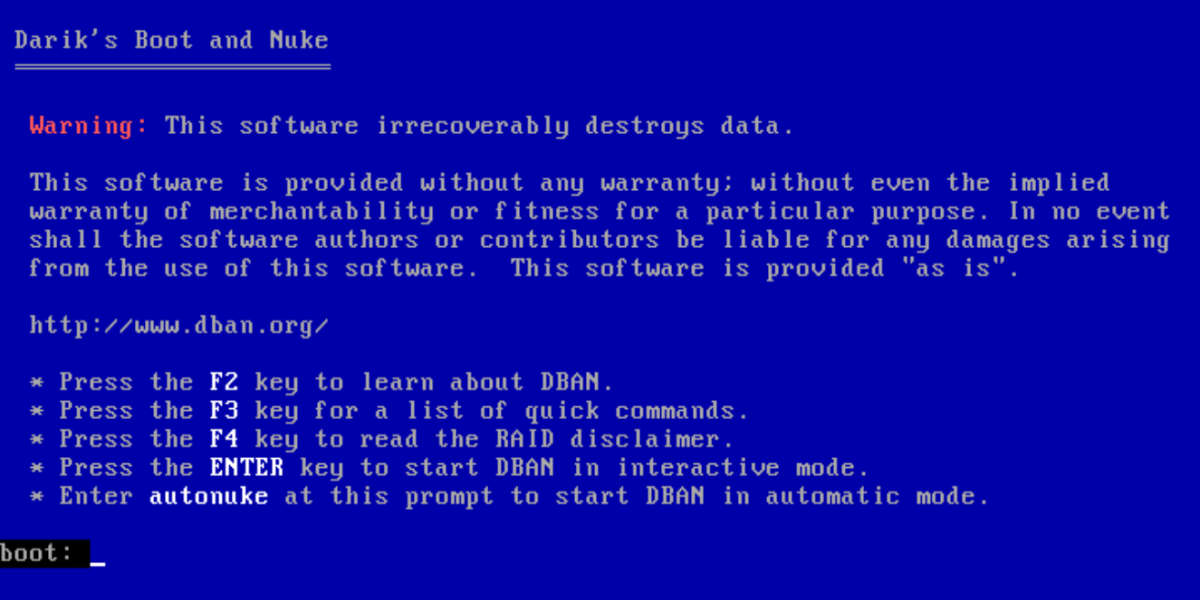
Auf dem DBAN-Bildschirm stehen verschiedene Optionen zur Verfügung:
- F2 , um mehr über DBAN zu erfahren
- F3 für eine Liste von Befehlen
- F4 zur Fehlerbehebung
- Tippen Sie auf die Eingabetaste , um DBAN im interaktiven Modus zu verwenden
- Geben Sie den Ausdruck autonuke ein , damit DBAN automatisch jedes Laufwerk auf Ihrem Computer löscht
Sie möchten wahrscheinlich nicht die letzte Option verwenden. Verwenden Sie stattdessen den geführten Modus, um Ihr Laufwerk zu löschen:
- Tippen Sie auf die Eingabetaste , um den geführten Modus zu starten.
- Verwenden Sie die Pfeiltasten, um das Gerät auszuwählen, das Sie löschen möchten.
- Tippen Sie Raum Flagge das Laufwerk mit der Flagge [wischen].
- Wenn Sie fertig sind, tippen Sie auf F10 , um den Löschvorgang zu starten.
Einige andere Optionen sind verfügbar. Mit den am unteren Bildschirmrand aufgelisteten Tastenkombinationen können Sie Änderungen am Löschvorgang vornehmen.
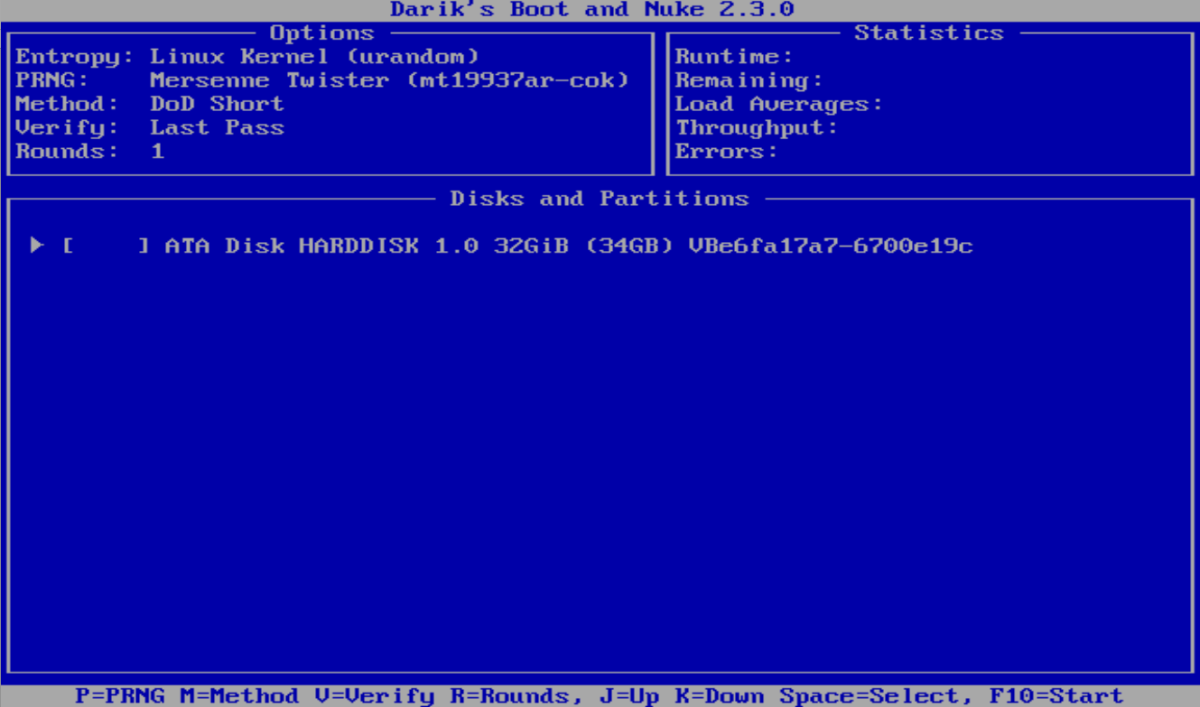
- Verwenden Sie P, um zu ändern, welcher Zufallszahlengenerator zum Zerstören Ihrer Daten verwendet wird.
- R ändert die Anzahl der Durchgänge für jeden Plattensektor. Dies multipliziert die Standarddurchläufe für jede verfügbare Löschmethode. Beispielsweise hat der Standard-DoD-Short standardmäßig drei Durchgänge. Wenn Sie also R verwenden, können Sie dies in neun Durchgänge ändern, indem Sie den Wert 3 angeben.
- M bietet Ihnen die Wahl zwischen sechs Löschmethoden, darunter DoD Short , DoD 5220.22-M und Gutmann Wipe .
- Ein Überprüfungsmodus ( V ) kann ebenfalls aktiviert werden, obwohl dies den Löschvorgang verlängert.
Ein Timer im oberen rechten Bereich des DBAN-Tools zeigt die Dauer des Löschvorgangs an. Schließlich sollte ein neuer Bildschirm mit grün hervorgehobenem "Pass" neben dem Namen des Festplattenlaufwerks angezeigt werden. Sie können das Laufwerk wiederverwenden.
Wenn stattdessen das Wort "fehlgeschlagen" angezeigt wird, versuchen Sie erneut, DBAN zu verwenden. Wenn dies wiederholt vorkommt, ziehen Sie die physische Zerstörung in Betracht (siehe unten).
Was können Sie mit einer abgewischten Festplatte tun?
Sobald Ihr Festplattenlaufwerk gelöscht ist, kann es sicher verkauft oder wiederverwendet werden.
Sie können es beispielsweise bei eBay verkaufen, um schnell Geld zu sammeln, oder Sie können damit einen PC für einen Verwandten bauen.
Das Wichtigste ist, dass die Daten kaum abgerufen werden können. Sie können mit der Festplatte alles tun, ohne dass die Daten freigelegt werden. Möchten Sie doppelt sicher gehen? Wenden Sie eine physische Zerstörung des Geräts an, z. B. durch Bohren der Laufwerksstellen.
Alternativ können Sie die Festplatte öffnen und die Platten hämmern, die Magnetplatten, auf denen Ihre Daten gespeichert sind.
Löschen Sie einen Windows-Computer sicher mit DBAN
Während andere Tools (einschließlich einiger integrierter Optionen) die Daten auf Ihrer Windows-Festplatte entfernen können, ist es am sichersten, mit DBAN oder einem ähnlichen Tool zu löschen.
DBAN ist einfach zu bedienen – vielleicht zu einfach. In der Tat könnten Sie ohne die gebotene Sorgfalt und Aufmerksamkeit versehentlich das falsche Laufwerk löschen. Um DBAN erfolgreich zu verwenden, müssen Sie:
- Schreiben Sie die ISO-Datei auf DVD
- Identifizieren Sie Ihre Festplatte
- Starten Sie DBAN
- Löschen Sie Ihre Windows-Festplatte
Sobald dies erledigt ist, kann das Laufwerk wiederverwendet oder sicher entsorgt werden. Wenn das Laufwerk vor dem Löschen Probleme mit der Leistung hat, ziehen Sie es möglicherweise vor, Ihre alte Festplatte zu recyceln.
